Win11新装必做设置指南
刚安装完Win11系统,是否觉得系统运行不够流畅,或者有些设置不符合个人习惯?别担心,本文为您提供一份详尽的Win11新装系统后的优化设置指南,助您打造稳定、快速且个性化的使用体验。从开启系统还原功能,为系统安全保驾护航,到管理BitLocker加密,避免数据丢失风险,再到优化电源模式和禁用视觉特效,提升系统性能和流畅度,我们一步步教您如何优化Win11。此外,清理启动项与预装软件,以及调整任务栏与桌面设置,都能有效提高操作效率。赶快行动起来,让您的Win11系统焕然一新!
1、开启系统还原功能:通过“创建还原点”启用系统保护并设置5%-10%磁盘空间;2、管理BitLocker加密:检查加密状态,及时备份或关闭以避免数据丢失;3、优化电源模式:切换至“最佳性能”和“高性能”电源计划提升处理能力;4、禁用视觉特效:关闭透明效果与动画,改用深色或浅色模式增强流畅度;5、清理启动项与预装软件:禁用非必要开机程序并卸载冗余应用加快启动速度;6、调整任务栏与桌面:改为左对齐、隐藏杂乱图标并关闭小组件面板提高操作效率。

如果您刚刚完成 Windows 11 的安装,系统默认设置可能会影响性能、隐私和使用体验。为了确保系统稳定、快速并符合个人使用习惯,建议立即进行一系列关键配置。
本文运行环境:Dell XPS 13,Windows 11 24H2。
一、开启系统还原功能
系统还原可以在系统出现故障或更新出错时,将系统文件和注册表恢复到先前的状态,是一种重要的应急保护机制。Windows 11 默认未启用此功能,需手动开启。
1、按下 Win + S 打开搜索框,输入“创建还原点”,然后点击进入相关设置。
2、在“系统属性”窗口的“系统保护”选项卡中,选中系统盘(通常是 C 盘),点击“配置”按钮。
3、选择“启用系统保护”,并使用滑块设置磁盘空间使用量,建议设置为5%-10%。
4、点击“应用”和“确定”保存设置。此后系统会在关键操作前自动创建还原点。
二、管理 BitLocker 加密与恢复密钥
从 Windows 11 24H2 开始,新安装系统可能会默认启用 BitLocker 驱动器加密。若不提前备份恢复密钥,硬盘更换或系统重装时可能导致数据无法访问。
1、打开“控制面板”或“设置”,搜索并进入“管理 BitLocker”。
2、查看各驱动器的加密状态。如无需加密,可在此关闭 BitLocker 以提升磁盘性能。
3、如果已启用 BitLocker,务必立即备份恢复密钥:点击“保存到 Microsoft 账户”或“保存到文件”。
4、登录您的 Microsoft 账户,在设备列表中找到当前设备,记录下设备名称、密钥 ID 和完整的恢复密钥,并妥善保管。
三、优化电源与性能模式
默认的电源计划可能限制了硬件性能,调整为高性能模式可以充分发挥电脑处理能力,尤其适用于办公或多任务场景。
1、打开“设置”,进入“系统”下的“电源和电池”或“电源和睡眠”。
2、点击“电源模式”,从下拉菜单中选择“最佳性能”。
3、同时,点击“其他电源设置”,在弹出的窗口中选择“高性能”电源计划。
4、检查“屏幕”和“睡眠”下的时间设置,根据使用习惯延长或设为“从不”,避免不必要的休眠中断工作。
四、禁用视觉特效以提升流畅度
Windows 11 的透明效果、动画等视觉特效虽然美观,但会占用 GPU 和 CPU 资源,关闭这些效果可显著提升系统响应速度。
1、打开“设置”,进入“辅助功能”中的“视觉效果”。
2、将“透明效果”和“动画效果”两个选项均切换为“关”。
3、返回“个性化”设置,选择“颜色”,将“选择你的模式”改为“深色”或“浅色”,避免使用“自定义”主题带来的额外渲染负担。
五、清理启动项与预装软件
过多的开机自启程序和无用的预装应用不仅占用存储空间,还会拖慢启动速度并消耗后台资源,应予以清理。
1、按下 Ctrl + Shift + Esc 打开任务管理器,切换到“启动”选项卡。
2、逐一选中非必要的启动项(如 Teams、Spotify、OneDrive 等),点击“禁用”。
3、打开“设置”中的“应用”>“已安装的应用”,查找并卸载不需要的预装应用,例如“Xbox”、“电影和电视”、“Cortana”等。
六、调整任务栏与桌面设置
Windows 11 默认的任务栏居中和小组件设计可能不符合传统使用习惯,调整布局可提高操作效率。
1、右键点击任务栏空白处,选择“任务栏设置”。
2、在“任务栏行为”中,将“任务栏对齐方式”由“居中”改为“左对齐”。
3、在“任务栏角溢出”或“系统托盘”设置中,隐藏不常用的图标。
4、关闭小组件面板:在“主页”或“个性化”中找到“小组件”,将其访问权限设置为“关”。此举可减少后台活动和内存占用。
终于介绍完啦!小伙伴们,这篇关于《Win11新装必做设置指南》的介绍应该让你收获多多了吧!欢迎大家收藏或分享给更多需要学习的朋友吧~golang学习网公众号也会发布文章相关知识,快来关注吧!
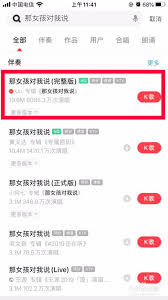 全民K歌怎么只唱一段
全民K歌怎么只唱一段
- 上一篇
- 全民K歌怎么只唱一段
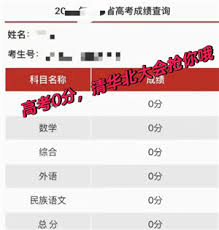
- 下一篇
- 高考屏蔽生何时能查到
-

- 文章 · 软件教程 | 42秒前 |
- 咸鱼运费模板怎么单独设置方法
- 288浏览 收藏
-

- 文章 · 软件教程 | 6分钟前 |
- iOS18新功能有哪些值得期待?
- 341浏览 收藏
-

- 文章 · 软件教程 | 6分钟前 |
- Win10开启关闭DEP设置教程
- 118浏览 收藏
-

- 文章 · 软件教程 | 7分钟前 |
- Windows无法运行MSC文件怎么办
- 434浏览 收藏
-

- 文章 · 软件教程 | 10分钟前 |
- Excel筛选技巧:快速定位关键数据
- 124浏览 收藏
-

- 文章 · 软件教程 | 11分钟前 |
- Windows8计算器怎么找
- 366浏览 收藏
-

- 文章 · 软件教程 | 12分钟前 |
- Win11安装Node.js和npm详细教程
- 294浏览 收藏
-

- 前端进阶之JavaScript设计模式
- 设计模式是开发人员在软件开发过程中面临一般问题时的解决方案,代表了最佳的实践。本课程的主打内容包括JS常见设计模式以及具体应用场景,打造一站式知识长龙服务,适合有JS基础的同学学习。
- 543次学习
-

- GO语言核心编程课程
- 本课程采用真实案例,全面具体可落地,从理论到实践,一步一步将GO核心编程技术、编程思想、底层实现融会贯通,使学习者贴近时代脉搏,做IT互联网时代的弄潮儿。
- 516次学习
-

- 简单聊聊mysql8与网络通信
- 如有问题加微信:Le-studyg;在课程中,我们将首先介绍MySQL8的新特性,包括性能优化、安全增强、新数据类型等,帮助学生快速熟悉MySQL8的最新功能。接着,我们将深入解析MySQL的网络通信机制,包括协议、连接管理、数据传输等,让
- 500次学习
-

- JavaScript正则表达式基础与实战
- 在任何一门编程语言中,正则表达式,都是一项重要的知识,它提供了高效的字符串匹配与捕获机制,可以极大的简化程序设计。
- 487次学习
-

- 从零制作响应式网站—Grid布局
- 本系列教程将展示从零制作一个假想的网络科技公司官网,分为导航,轮播,关于我们,成功案例,服务流程,团队介绍,数据部分,公司动态,底部信息等内容区块。网站整体采用CSSGrid布局,支持响应式,有流畅过渡和展现动画。
- 485次学习
-

- ChatExcel酷表
- ChatExcel酷表是由北京大学团队打造的Excel聊天机器人,用自然语言操控表格,简化数据处理,告别繁琐操作,提升工作效率!适用于学生、上班族及政府人员。
- 3210次使用
-

- Any绘本
- 探索Any绘本(anypicturebook.com/zh),一款开源免费的AI绘本创作工具,基于Google Gemini与Flux AI模型,让您轻松创作个性化绘本。适用于家庭、教育、创作等多种场景,零门槛,高自由度,技术透明,本地可控。
- 3424次使用
-

- 可赞AI
- 可赞AI,AI驱动的办公可视化智能工具,助您轻松实现文本与可视化元素高效转化。无论是智能文档生成、多格式文本解析,还是一键生成专业图表、脑图、知识卡片,可赞AI都能让信息处理更清晰高效。覆盖数据汇报、会议纪要、内容营销等全场景,大幅提升办公效率,降低专业门槛,是您提升工作效率的得力助手。
- 3453次使用
-

- 星月写作
- 星月写作是国内首款聚焦中文网络小说创作的AI辅助工具,解决网文作者从构思到变现的全流程痛点。AI扫榜、专属模板、全链路适配,助力新人快速上手,资深作者效率倍增。
- 4561次使用
-

- MagicLight
- MagicLight.ai是全球首款叙事驱动型AI动画视频创作平台,专注于解决从故事想法到完整动画的全流程痛点。它通过自研AI模型,保障角色、风格、场景高度一致性,让零动画经验者也能高效产出专业级叙事内容。广泛适用于独立创作者、动画工作室、教育机构及企业营销,助您轻松实现创意落地与商业化。
- 3831次使用
-
- pe系统下载好如何重装的具体教程
- 2023-05-01 501浏览
-
- qq游戏大厅怎么开启蓝钻提醒功能-qq游戏大厅开启蓝钻提醒功能教程
- 2023-04-29 501浏览
-
- 吉吉影音怎样播放网络视频 吉吉影音播放网络视频的操作步骤
- 2023-04-09 501浏览
-
- 腾讯会议怎么使用电脑音频 腾讯会议播放电脑音频的方法
- 2023-04-04 501浏览
-
- PPT制作图片滚动效果的简单方法
- 2023-04-26 501浏览








